Win10官网怎么下载安装系统?
win10系统是现在主流的操作系统,无论是操作界面还是功能上,系统稳定上都是非常优秀的。有不少网友想安装win10原版系统,不知道如何在win10官网下载安装。下面小编就教下大家win10官网下载安装win10系统教程。 具体的步骤如下: 1、首先登陆微软官方系统下
win10系统是现在主流的操作系统,无论是操作界面还是功能上,系统稳定上都是非常优秀的。有不少网友想安装win10原版系统,不知道如何在win10官网下载安装。下面小编就教下大家win10官网下载安装win10系统教程。
具体的步骤如下:
1、首先登陆微软官方系统下载界面,可以输入网址:https://www.microsoft.com/zh-cn/software-download/windows10/打开进入。
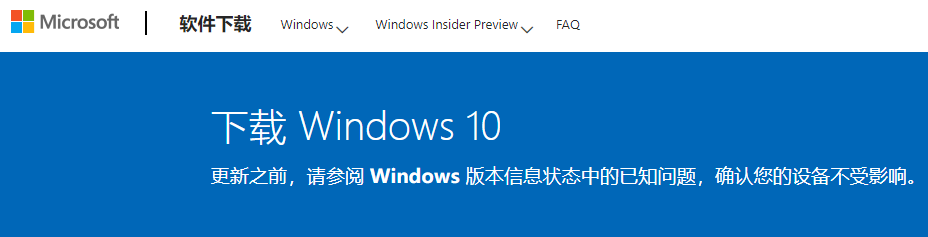
2、进入后,点击“立即下载工具”用来下载所需的系统版本。
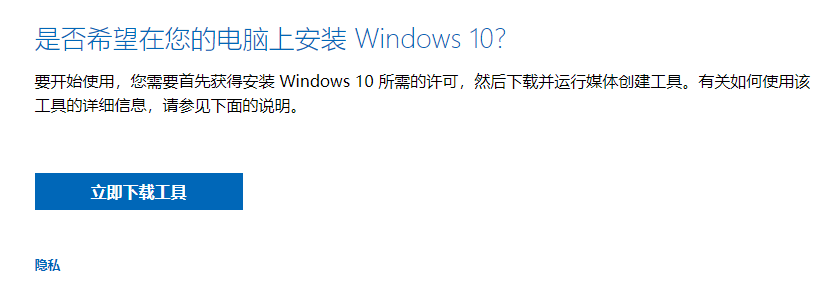
3、下载工具后,进行运行打开,选择“为另一台电脑创建介质”,点击下一步。
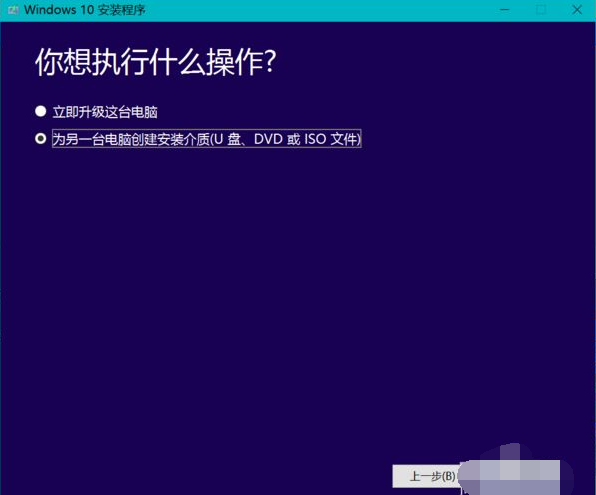
4、在这一步,选择相应的语言、系统版本和体系结构,下面的方框把打钩“√”去掉,然后点击下一步。
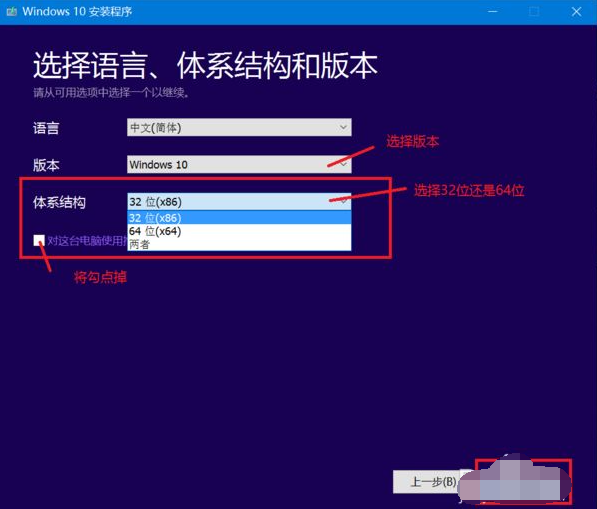
5、然后选择制作U盘或者ISO文件,下载下来的就是win10系统的ISO镜像文件,解压后,点击文件夹里面的exe文件就可以启动安装了。
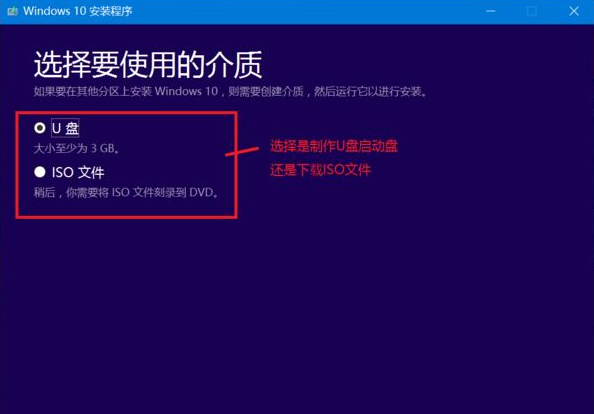
Win10教程最新文章
游戏排行
热点推荐
换一换- Win10选21H2还是22H2好?Win10 22h2和21h2的区别
- Win10消费者版本是什么意思?Win10消费者版本介绍
- Win10卸载不了更新补丁怎么办?没有成功卸载全部更新解决方法
- Win10安装搜狗输入法的方法
- Win10 LTSC 2021更新时显示:由于更新服务正在关闭无法完成安装怎么办?
- Win10专业版跟家庭版哪个流畅?两者有什么区别
- 如何让Win10启动后进入选择用户界面
- 电脑开机提示:please power down and connect the pcie power cable(s)
- Win10系统提示你的组织设置了一些管理更新的策略怎么解决?
- Win10打开文件提示“在商店中查找应用”怎么办?





















